Instalare pentru tipărirea tipăririi CorelDRAW X3 - baza de imprimare, fără instalare, fără imprimantă. Vom asambla ansamblul din părți. Veți vedea cum este creată instalarea pentru imprimarea pe mașini offset. Aici o mulțime de subtilități! Veți vedea cum să puneți o singură tăietură, plasați dame de poligraf.
1) Creați un format de format A4 și plasați-l vertical.
2) Importați piesa de prelucrat. Eticheta ar trebui să rămână cu dvs. din ultima sesiune.
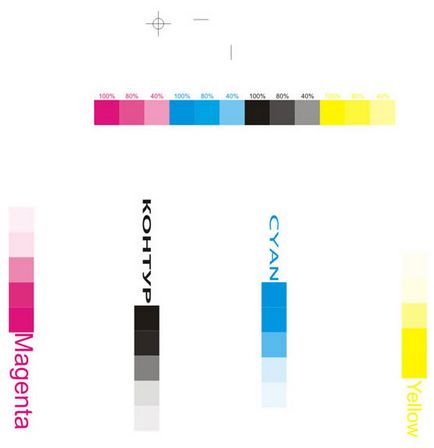
3) Creați un dreptunghi cu o dimensiune de 75 x 150 mm.
4) Utilizați poziția pentru a face 2 copii și a le plasa unul sub altul. Grupați obiectele. Aliniați acest grup la centrul spațiului de lucru.
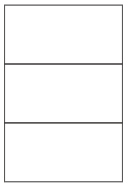
5) Acum, rotiți panza orizontal. Rotiți grupul de obiecte.
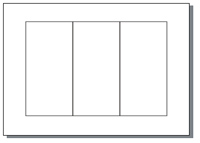
6) Acum, activați legăturile și trageți instrumentul poligon de la o margine a grupului la celălalt (diagonală). Veți ajunge cu un dreptunghi egal cu dimensiunea grupului.
7) Acum mergeți la bara de meniu în efecte și selectați schița. Faceți un contur cu o dispunere de 2 mm. Trebuie să aveți un pas. Faceți clic pe butonul Aplicați.
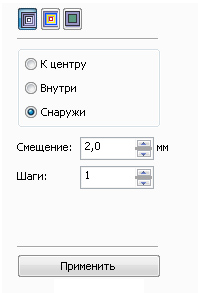
8) Ar trebui să obțineți schița. Distanța dintre grup și contur trebuie să fie de 2 mm.
9) Separați efectul de contur din grupul de dreptunghiuri.
10) Ștergeți acum dreptunghiul care este egal în mărime cu grupul de dreptunghiuri.
11) Selectați crucea. Acum aliniați-l în colțul din dreapta jos al dreptunghiului. (utilizați tastele c, c). Uită-te la culoarea crucii!
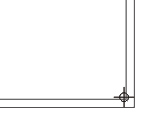
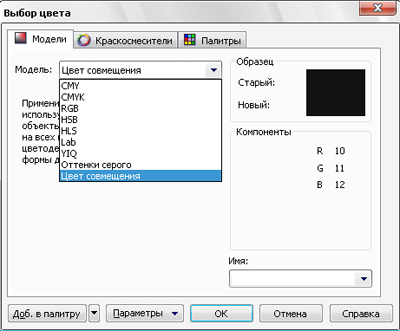
12) Crucea are culoarea alinierii
C-100
M-100
Y-100
K-100
14) Mișcați crucea astfel încât să atingă cadrul.

15) Selectați marcajul tăiat. Dimensiunea sa este de 3 mm. Schimbați dimensiunea cu 5 mm.
16) Aliniați linia de sub cruce.
17) Ridicați linia de tăiere cu crucea de 2 mm în sus.
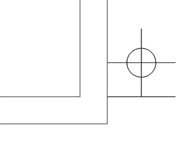
18) Faceți un duplicat al marcajului tăiat și încrucișat. Aliniați duplicatul la marginea superioară și glisați în jos cu 2 mm.
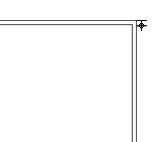
19) Acum duplicați crucea și aliniați-o la centrul dreptunghiului.
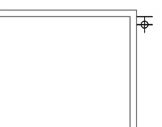
20) Acum duplicați partea stângă cu cruci și semne.
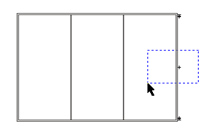
21) Aliniați piesele copiate din partea stângă.
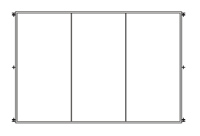
22) Copiați crucea și mutați-o în jos. Crucea trebuie să atingă cadrul și trebuie aliniată spre dreapta.
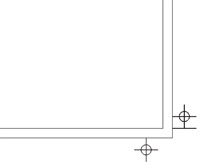
23) Copiați marcajul tăiat și rotiți-l cu 90 de grade. Apoi aliniați eticheta spre dreapta.
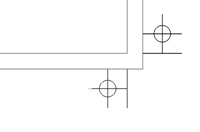
24) Copiați 1 și faceți alinierea în mijloc. Din nou, copiați crucea și aliniați-o spre stânga.
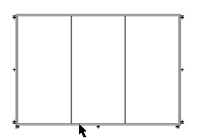
25) Glisați o cruce cu o marcă de tăiere pentru 2 mm.
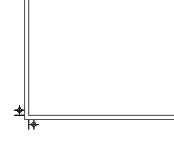
26) Ar trebui să obțineți o astfel de montaj.
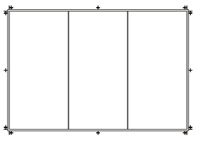
27) Măsurați distanța dintre cruci.
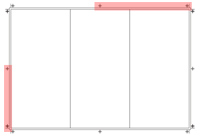
28) Selectați damele și aranjați-le ca în imagine. Utilizați legăturile. Amintiți-vă că damele ar trebui să atingă cadrul și să nu vă ridicați.
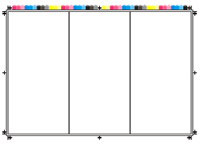
29) Selectați și deplasați damele în zona goală a spațiului de lucru. Articolele de grupare. Modificați mărimea fiecărui bloc. Lățimea blocului este de 4 mm. (blocarea este activată). Așezați elementele în funcție de imagine.
30) Iată rezultatul ar trebui să fie
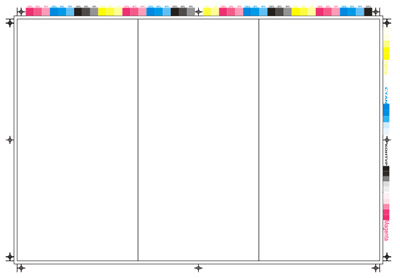
Dacă trebuie să numărați numărul de cărți din foaia de editare, vă ofer scriptul meu: Calcul automat al editării pentru tipărirea online. Puteți experimenta locația cărților de vizită pe foaia de editare (orientare verticală sau orizontală).
Articole similare
-
Mixer pentru reguli bidet pentru selectarea și montarea dispozitivului
-
Imprimarea în linux howto (linux printing howto) pentru care software-ul este utilizat
Trimiteți-le prietenilor: